Ändern der Aktivierung von Links (Microsoft Word)
Fay hat zwei miteinander verknüpfte Dokumente – ein Formular, das mit einem Informationsdokument verknüpft ist. Wenn sie auf ihrem Arbeits-PC den Mauszeiger über den Link bewegt, wird er als „Zeigerhand“ angezeigt. Auf ihrem PC zu Hause bekommt sie die Hand nicht, kann aber mit der rechten Maustaste klicken und auswählen, um den Link zu öffnen.
Fay fragt sich, warum das Verhalten auf beiden Systemen unterschiedlich ist und was sie tun kann, um ihren Heim-PC zu reparieren.
Der Verhaltensunterschied, den Fay feststellt, wird tatsächlich durch eine Konfigurationseinstellung in Word gesteuert. Klicken Sie in Word 2007 auf die Schaltfläche Office und dann auf Word-Optionen. Zeigen Sie in Word 2010 oder einer späteren Version die Registerkarte Datei des Menübands an und klicken Sie dann auf Optionen. Klicken Sie auf Erweitert und zeigen Sie den Abschnitt Bearbeitungsoptionen der Optionen an. (Dies sind die Optionen ganz oben in den erweiterten Optionen.) (Siehe Abbildung 1.)
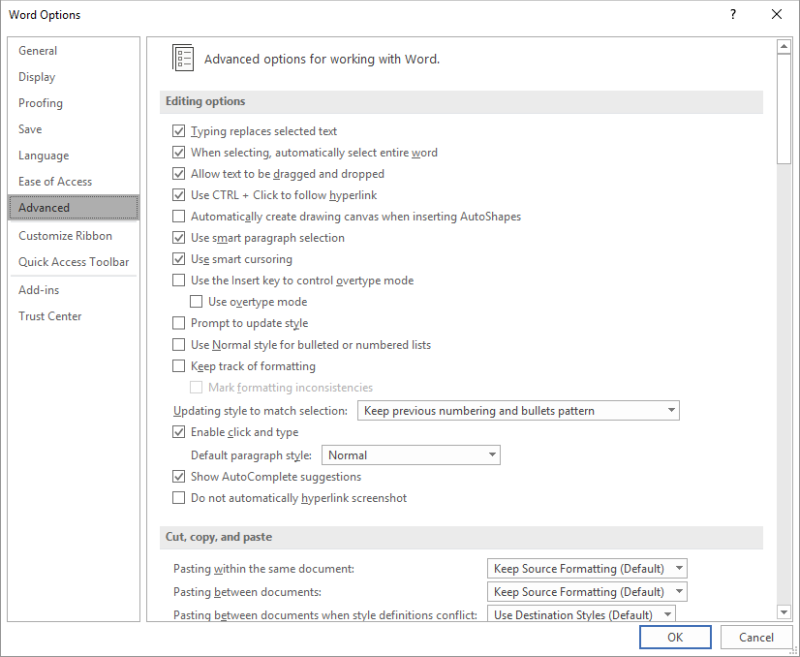
Abbildung 1. Die erweiterten Optionen des Dialogfelds Word-Optionen.
Achten Sie auf die Einstellung STRG verwenden + Klicken, um dem Hyperlink zu folgen.
Wenn dieses Kontrollkästchen aktiviert ist, muss in Word die Strg-Taste verwendet werden, um den Link zu aktivieren. (Oder klicken Sie wie Fay mit der rechten Maustaste auf den Link und wählen Sie ihn aus, um ihn zu öffnen.) Wenn das Kontrollkästchen nicht aktiviert ist, erhalten Sie die „Zeigerhand“ und können einfach auf einen Link klicken, um ihm zu folgen.
WordTips ist Ihre Quelle für kostengünstige Microsoft Word-Schulungen.
(Microsoft Word ist die weltweit beliebteste Textverarbeitungssoftware.) Dieser Tipp (6052) gilt für Microsoft Word 2007, 2010, 2013, 2016, 2019 und Word in Office 365.